标签:12c test tps 技术分享 close image view play 技术
前提:
1、安装配置好JDK环境
2、安装配置好mysql
3、安装配置好Navicat
一、下载mycat
git:https://github.com/MyCATApache/Mycat-download/tree/master/1.6-RELEASE
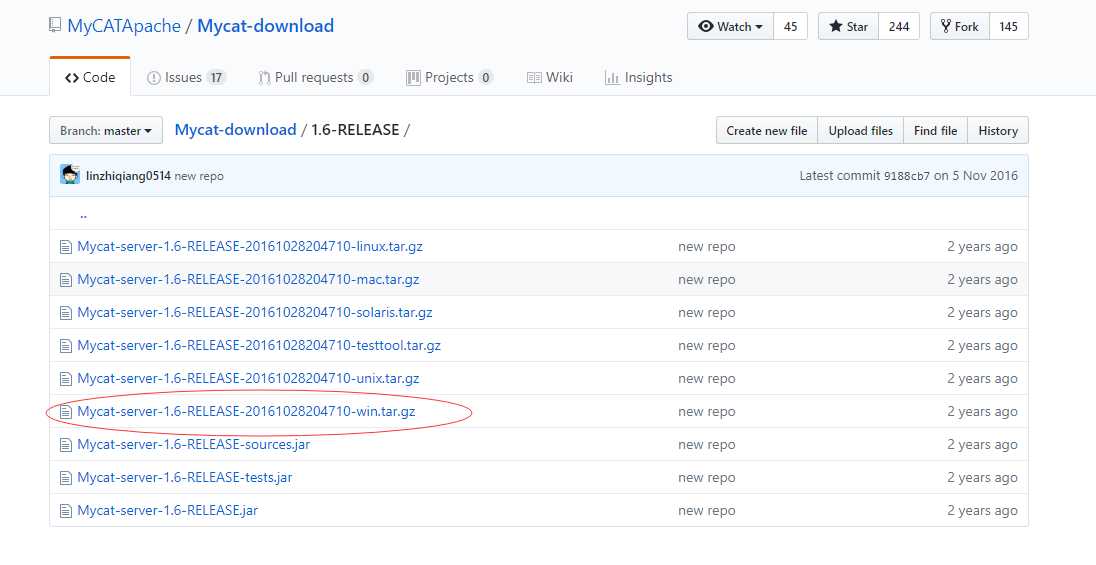
windows 10 下载红圈位置的安装包,下载好后解压安装包
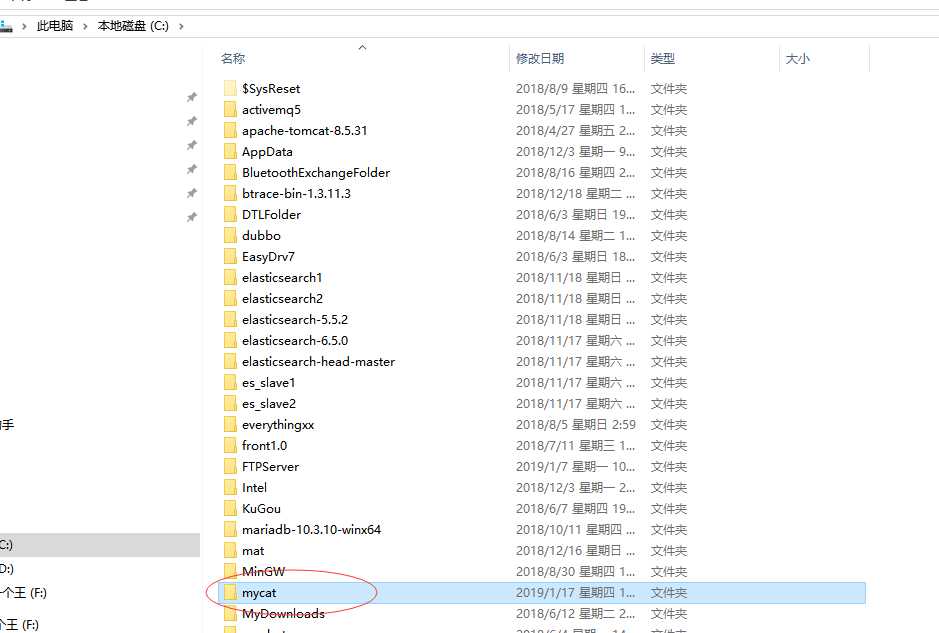
二、配置环境变量
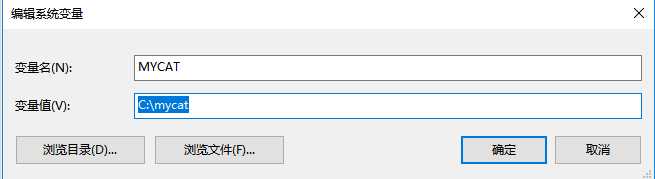
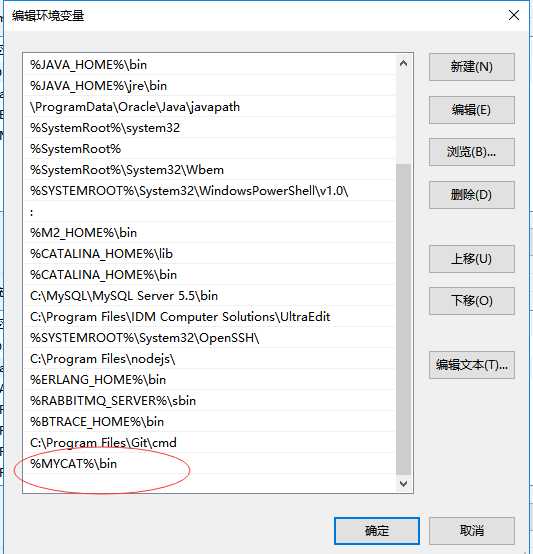
三、配置文档
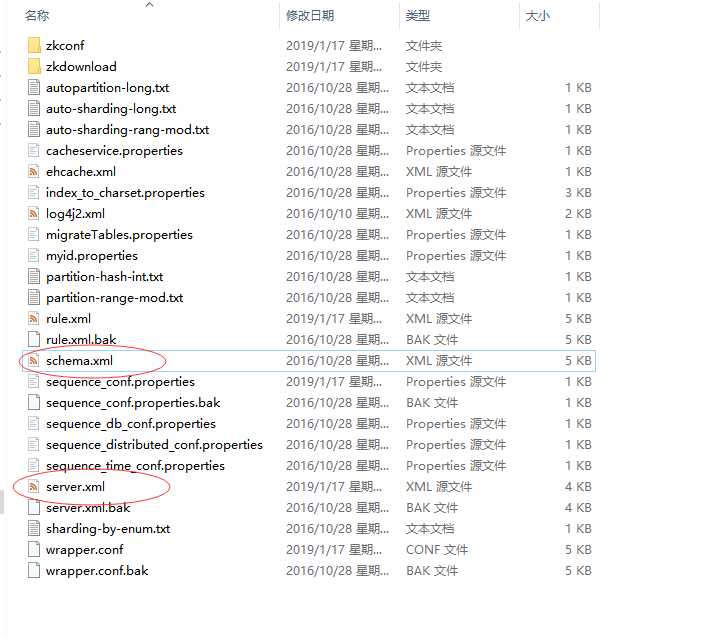
这里配置的本地的,所以配置了rule.xml
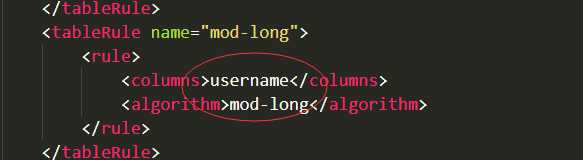
sequence_conf.properties
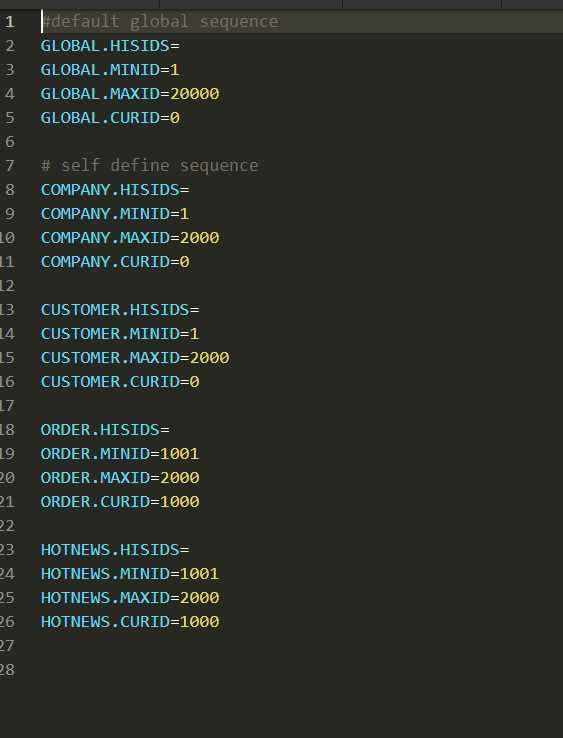
四、选择管理员身份安装启动mycat,windows键,输出cmd
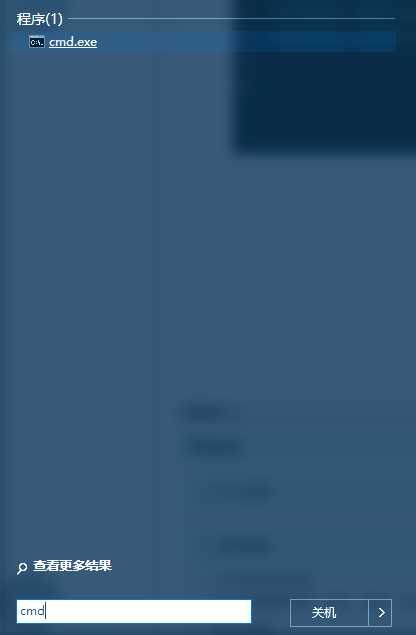
右键选择管理员身份运行
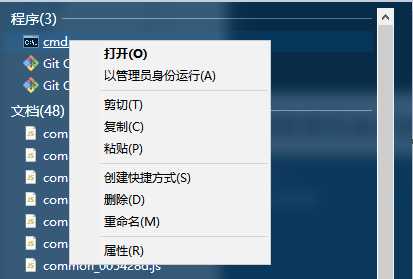
注:不使用此种方式会报错:
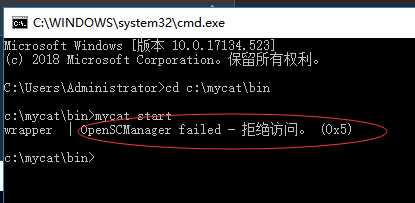
五、安装,启动
安装命令 :.\mycat install
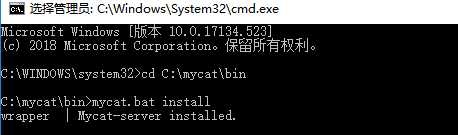
启动命令: .\mycat start

查看启动状态:.\mycat status
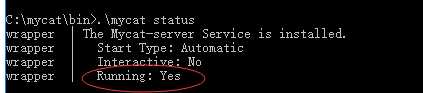
六、连接数据库
命令连接:
mysql -uroot -p123456 -P8066
查看数据库;
show databases;
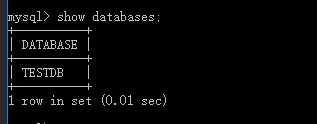
use TESTDB;
创建语句:

1 create table userinfo(id int primary key not null auto_increment,username varchar(16) not null,password varchar(16) not null,phone varchar(16),name varchar(50)); 2 3 4 5 create table rankglobal(id int primary key not null auto_increment,rankname varchar(16) not null);
七、Navicat连接
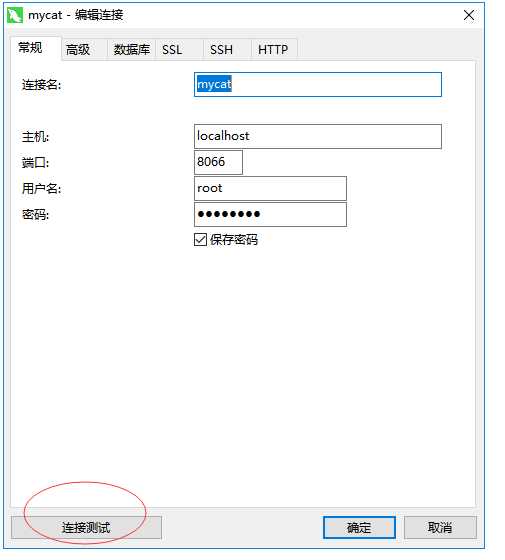
启动mycat,要关闭其他连接。
成功 样式
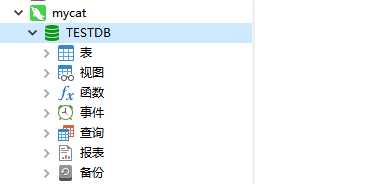
标签:12c test tps 技术分享 close image view play 技术
原文地址:https://www.cnblogs.com/liuyangfirst/p/10283052.html